Dacă sunteți noul utilizator Linux, probabil că ați întâlnit comanda Chmod la un moment dat devreme. Poate că cineva ți-a spus să „chmod 777” pentru a muta un fișier într-un anumit folder și a funcționat! Deci, ce face comanda chmod și ce înseamnă numerele?
Acest articol va discuta tot ce trebuie să știți despre permisiunile pentru fișiere Linux. Este important să știți acest lucru pentru a înțelege comanda chmod și numerele care corespund anumitor niveluri de acces. Indiferent dacă utilizați Ubuntu, Fedora sau un Distro Linux mai exotic, ar trebui să înțelegeți când este bine să setați permisiunile la 777 folosind comanda CHMOD și când ar trebui să utilizați o altă setare.
Cum funcționează permisiunile pentru fișiere Linux
În Linux, sistemul de operare determină cine poate accesa un anumit fișier în funcție de permisiunea fișierului, de proprietate și de atribute. Sistemul vă permite dvs., proprietar sau administrator, să activați restricții de acces la diferite fișiere și directoare. Puteți îmbunătăți securitatea sistemului dvs. oferind acces numai utilizatorilor și programelor în care aveți încredere.
Înțelegerea claselor de utilizatori
Un anumit utilizator și un grup dețin fiecare fișier și director. Aceasta înseamnă că există trei categorii de utilizatori cărora le puteți atribui un anumit nivel de acces. Acești utilizatori sunt clasificați după cum urmează:
Puteți vedea vizual aceste grupuri în Ubuntu făcând clic dreapta pe orice director, selectând Proprietăți și accesând fila Permisiuni .
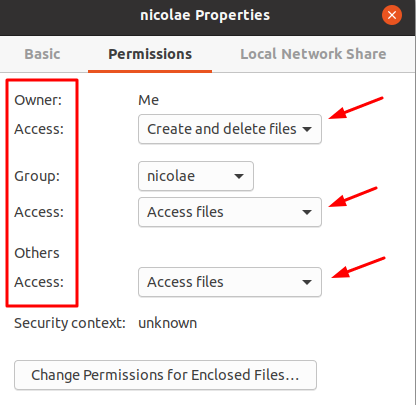
Proprietarul este persoana cu toată puterea. De obicei, aceștia au acces complet la fiecare fișier și director și pot modifica și permisiunile pentru fișiere ale altor utilizatori.
Grupul este format dintr-un număr de utilizatori care au un anumit nivel de acces la un fișier sau director oferit de Proprietar. De exemplu, un grup de utilizatori poate fi exclus de la modificarea unui fișier în timp ce li se acordă acces pentru a vedea acel fișier.
Clasa Alții reprezintă pur și simplu utilizatorii invitați care nu se încadrează în celelalte două categorii. În mod implicit, nivelul lor de acces este de obicei restricționat. Este la latitudinea Proprietarului să stabilească ce pot sau nu pot face utilizatorii oaspeți.
Înțelegerea nivelurilor de permisiuni ale fișierelor
.În calitate de proprietar, puteți atribui trei niveluri de acces la fișierele și directoarele dvs.:
Combinând clase și permisiuni, puteți controla cât de mult acces are un anumit utilizator la un fișier sau un director.
Simbolurile și numerele de permisiune explicate
Permisiunile pentru fișiere sunt reprezentate numeric sau simbolic. Puteți utiliza atât simboluri, cât și numere pentru a modifica permisiunile pentru fișiere și director. Cea mai ușoară metodă este cu numere, dar ar trebui să înțelegeți și simbolurile. Deci, să aruncăm o privire mai întâi la simbolurile din spatele permisiunilor de fișiere.
Simboluri de permisiune pentru fișiere
Puteți vedea permisiunile pentru tot conținutul dintr-un anumit director dacă introduceți următoarea comandă în terminal:
ls -l
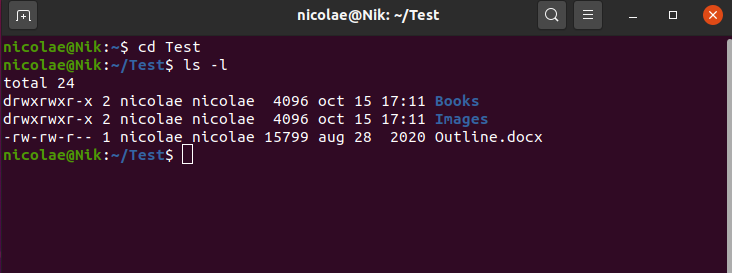
Puteți naviga la orice director folosind comanda cd. Dacă sunteți complet începător, consultați articolul nostru despre comenzi de bază Linux.
În exemplul nostru, directorul conține alte două directoare și un fișier. Permisiunile sunt scrise folosind (1+) 9 simboluri care pot fi împărțite în triplete pentru o înțelegere mai ușoară. Să examinăm primul set de permisiuni pentru directorul Cărți:
drwxrwxr-x
Să îl împărțim pentru a fi lizibil:
d rwx rwx r-x
Primul simbol este d și reprezintă director. Poate fi, de asemenea, un simbol liniuță dacă este un fișier, așa cum puteți vedea în al treilea set de permisiuni pentru fișierul Outline.docx.
În continuare, avem trei grupuri de simboluri. Primul grup reprezintă nivelurile de permisiuni ale Proprietarului, al doilea grup este pentru clasa Grup, iar al treilea reprezintă Alții..
Fiecare set de 3 simboluri înseamnă citire, scriere, executare – în această ordine. Deci, Proprietarul are permisiunea de a citi, scrie și executa toate fișierele și directoarele găsite în directorul Test. Iată o reprezentare vizuală:
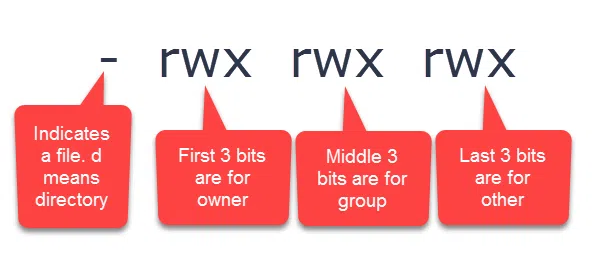
Când vedeți un simbol liniuță în loc de r, w sau x, înseamnă că permisiunea nu există.
Numere de permisiuni pentru fișiere
Formatul numeric pentru permisiunile fișierelor este simplu. În esență, codurile de permisiune pentru fișiere au trei cifre:
Cifrele variază de la 0 la 7 unde:
Cifra permisiunii fiecărei clase este determinată prin însumarea valorilor permisiunilor. Cu alte cuvinte, fiecare cifră pentru fiecare clasă poate fi suma 4, 2, 1 și 0. Iată o listă completă de permisiuni:
De exemplu, o permisiune 644 înseamnă că proprietarul fișierului are permisiuni de citire și scriere, în timp ce celelalte două clase au doar permisiuni de citire. Setarea permisiunilor utilizând formatul numeric necesită doar matematică de bază.
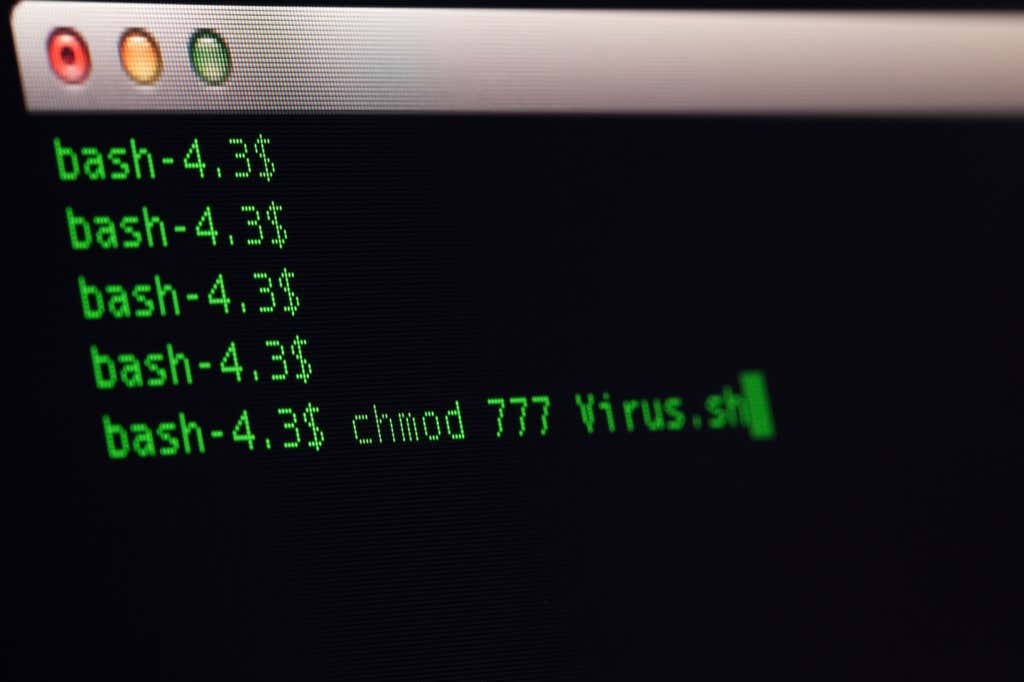
Permisiunea 777
După cum probabil ați ghicit deja, o permisiune 777 oferă permisiuni de citire, scriere și executare tuturor celor trei clase de utilizatori. Cu alte cuvinte, oricine are acces la sistemul dumneavoastră poate citi, modifica și executa fișiere. Folosiți-l numai atunci când aveți încredere în toți utilizatorii dvs. și nu trebuie să vă faceți griji cu privire la încălcările de securitate.
Permisiunea 777 este folosită des pentru că este convenabilă, dar ar trebui să o folosiți cu moderație. De fapt, vă recomandăm să nu îl utilizați niciodată deoarece riscurile de securitate sunt prea mari. Un utilizator neautorizat vă poate compromite sistemul sau, de exemplu, vă poate schimba site-ul web pentru a distribui programe malware..
În schimb, ar trebui să acordați permisiunea 755. În acest fel, dvs., în calitate de proprietar al fișierului, aveți acces deplin la un anumit fișier sau director, în timp ce toți ceilalți pot citi și executa, dar nu pot face modificări fără aprobarea dvs.
Modificarea permisiunilor de fișiere cu Chmod
Puteți schimba permisiunea fișierului cu ajutorul comenzii chmod. Cel mai elementar mod de a utiliza această comandă fără alte variabile este următorul:
nume fișier chmod 777
Înlocuiți „nume fișier” cu numele fișierului și calea acestuia.
Rețineți că singurii utilizatori care au puterea de a modifica permisiunile fișierelor sunt cei cu acces root, proprietarii fișierelor și oricine altcineva cu puteri sudo.
.